Die Anleitung zu Android Wifi Scanning
1. Android Wi-Fi
In Android ist Wi-Fi als Wireless Network Protocol bezeichnet. Es möglicht die Geräten, eine Verbindung zum Internet herzustellen oder die Geräten, die zum Datenaustausch miteinander verbunden sind.
Insbesondere bietet Android die Wi-Fi API, mit der Anwendungen die API verwenden können, um alle Aspekte der Wifi-Connection zu verwalten, z.B das Suchen nach aktuellen Wifi Networks, das Hinzufügen, Speichern, Löschen von Wifi-Connection sowie das Verwalten von Daten, die zwischen Geräten ausgetauscht werden.

Mit der Verwendung von Wi-Fi API in Ihrer Anwendung können Sie die folgenden Funktionen durchführen:
- Scannen, um nach verfügbaren Wifi-Netwerken in einem Bereich zu suchen.
- Ermöglichen Sie Geräten, eine Verbindung zum Internet herzustellen.
- Verbinden Sie durch Service Discovery zu anderen Geräten.
- Verwalten Sie eine Liste der konfigurierten Netwerke.
- Verwalten Sie mehrere Verbindungen.
Seit Android 10.0 (API Level 29) können Sie die Wi-Fi API nicht mehr verwenden, um das Wifi des Systems zu aktivieren/deaktivieren. Dies bedeutet, dass Sie die verfügbare Funktion des Betriebssystem verwenden müssen wenn Sie Wifi aktivieren/deaktivieren möchten.
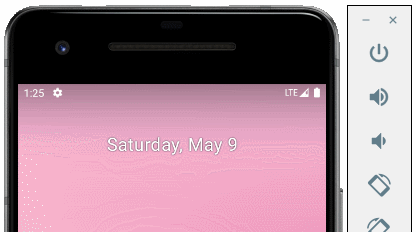
Die Datenschutzrichtlinie für die Verwendung der Wi-Fi API zum Aktivieren/Deaktivieren von Wifi wurde in verschiedenen Android-Versionen einige Male geändert. Konkret ist es:
Android Level | Datenschutz-Bestimmung |
Level 1 ==> Level 22
(Android < 6.0) | android.permission.CHANGE_WIFI_STATE muss zu AndroidManifest.xml hinzugefügt werden. |
Level 23 ==> Level 28
(Android 6.0 - 9.x) | android.permission.CHANGE_WIFI_STATE muss zu AndroidManifest.xml hinzugefügt werden. Gleichzeitig muss die Anwendung den Benutzer auffordern, das Aktivieren/Deaktiveren des Wifi des Systems zuzulassen. |
Level 29+
(Android 10.0+) | Wi-Fi API darf Wifi vom System nicht aktivieren/deaktivieren. |
* AndroidManifest.xml *
<uses-permission android:name="android.permission.CHANGE_WIFI_STATE" />WifiManager wifiManager = (WifiManager)getApplicationContext().getSystemService(Context.WIFI_SERVICE);
wifiManager.setWifiEnabled(true); // Enable Wifi
wifiManager.setWifiEnabled(false); // Disable WifiIn Android 10+ (API Level 29+) wird das Methode setWifiEnabled(boolean) nicht mehr verwendet.
Um den Wifi Status zu erhalten, müssen Sie android.permission.ACCESS_WIFI_STATE zu AndroidManifest.xml hinzufügen:
* AndroidManifest.xml *
<uses-permission android:name="android.permission.ACCESS_WIFI_STATE" />WifiManager wifiManager = (WifiManager)getApplicationContext().getSystemService(Context.WIFI_SERVICE);
int state = wifiManager.getWifiState();
String statusInfo = "Unknown";
switch (state) {
case WifiManager.WIFI_STATE_DISABLING:
statusInfo = "Disabling";
break;
case WifiManager.WIFI_STATE_DISABLED:
statusInfo = "Disabled";
break;
case WifiManager.WIFI_STATE_ENABLING:
statusInfo = "Enabling";
break;
case WifiManager.WIFI_STATE_ENABLED:
statusInfo = "Enabled";
break;
case WifiManager.WIFI_STATE_UNKNOWN:
statusInfo = "Unknown";
break;
default:
statusInfo = "Unknown";
break;
}Scannen Sie um nach den aktuellen Netzwerken zu suchen:
WifiManager wifiManager = (WifiManager)getApplicationContext().getSystemService(Context.WIFI_SERVICE);
// Get List of Available Wifi Networks
List<ScanResult> availNetworks = wifiManager.getScanResults();
if (availNetworks.size() > 0) {
// Get Each network detail
for (int i=0; i< availNetworks.size();i++) {
// ...
}
}Die Datenschutzrichtlinie zum Scannen der aktuellen Netzwerk wurde einige Male auf verschiedene Android Versionen geändert:
Android API Level | Datenschutz-Bestimmung |
Level 1 ==> Level 22
(Android < 6.0) | android.permission.ACCESS_COARSE_LOCATION muss zu AndroidManifest.xml hinzugefügt werden. |
Level 23+
(Android 6.0+) | android.permission.ACCESS_COARSE_LOCATION muss zu AndroidManifest.xml hinzugefügt werden. Gleichzeitig muss Ihre Anwendung den Benutzer auffordern, das Scannen der aktuellen Netwerk zuzulassen. |
* AndroidManifest.xml *
<uses-permission android:name="android.permission.ACCESS_COARSE_LOCATION" />
- Die Anleitung zu Android Wifi Direct P2P
2. Beispiel von WifiManager
In diesem Beispiel werde ich Sie anleiten, wie Sie mit WifiManager den Status des Wifi abrufen, die aktuellen Netzwerke scannen, die Details jedes gefundenen Netzwerks notieren und eine Verbindung zu einem bestimmten Netwerk in die Liste herstellen.
Das Beispiel Vorschau
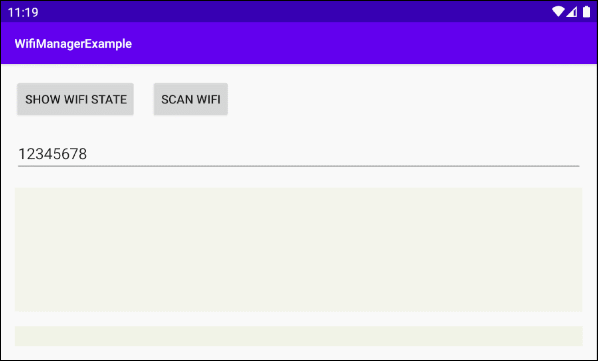
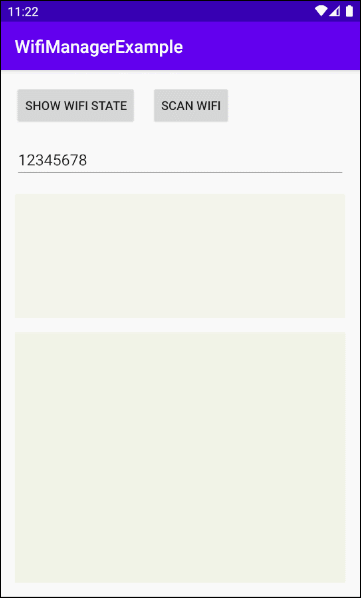
Auf Android Studio erstellen Sie ein neues Projekt:
- File > New > New Project > Empty Activity
- Name: WifiManagerExample
- Package name: org.o7planning.wifimanagerexample
- Language: Java
Anschließend fügen Sie die Anwendung die Berechtigungen hinzu:
<uses-permission android:name="android.permission.ACCESS_WIFI_STATE" />
<uses-permission android:name="android.permission.CHANGE_WIFI_STATE" />
<uses-permission android:name="android.permission.ACCESS_NETWORK_STATE" />
<uses-permission android:name="android.permission.ACCESS_COARSE_LOCATION" />
<uses-permission android:name="android.permission.ACCESS_FINE_LOCATION" />AndroidManifest.xml
<?xml version="1.0" encoding="utf-8"?>
<manifest xmlns:android="http://schemas.android.com/apk/res/android"
package="org.o7planning.wifimanagerexample">
<uses-permission android:name="android.permission.ACCESS_WIFI_STATE" />
<uses-permission android:name="android.permission.CHANGE_WIFI_STATE" />
<uses-permission android:name="android.permission.ACCESS_NETWORK_STATE" />
<uses-permission android:name="android.permission.ACCESS_COARSE_LOCATION" />
<uses-permission android:name="android.permission.ACCESS_FINE_LOCATION" />
<application
android:allowBackup="true"
android:icon="@mipmap/ic_launcher"
android:label="@string/app_name"
android:roundIcon="@mipmap/ic_launcher_round"
android:supportsRtl="true"
android:theme="@style/AppTheme">
<activity android:name=".MainActivity">
<intent-filter>
<action android:name="android.intent.action.MAIN" />
<category android:name="android.intent.category.LAUNCHER" />
</intent-filter>
</activity>
</application>
</manifest>Und hier ist die Interface der Beispiel-Anwendung:
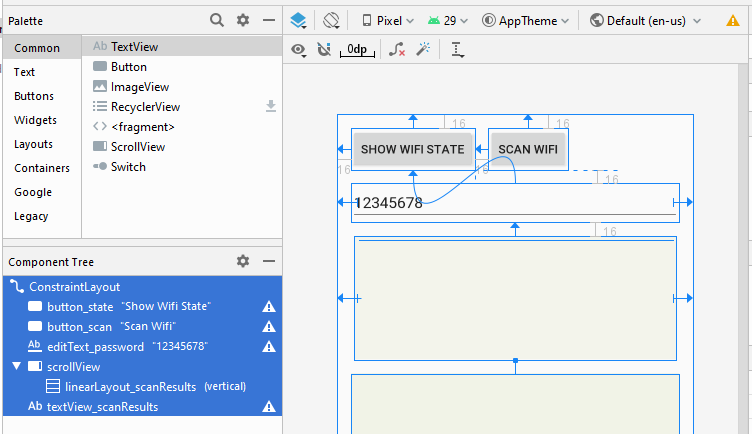
activity_main.xml
<?xml version="1.0" encoding="utf-8"?>
<androidx.constraintlayout.widget.ConstraintLayout
xmlns:android="http://schemas.android.com/apk/res/android"
xmlns:app="http://schemas.android.com/apk/res-auto"
xmlns:tools="http://schemas.android.com/tools"
android:layout_width="match_parent"
android:layout_height="match_parent"
tools:context=".MainActivity">
<Button
android:id="@+id/button_state"
android:layout_width="wrap_content"
android:layout_height="wrap_content"
android:layout_marginStart="16dp"
android:layout_marginLeft="16dp"
android:layout_marginTop="16dp"
android:text="Show Wifi State"
app:layout_constraintStart_toStartOf="parent"
app:layout_constraintTop_toTopOf="parent" />
<Button
android:id="@+id/button_scan"
android:layout_width="wrap_content"
android:layout_height="wrap_content"
android:layout_marginStart="16dp"
android:layout_marginLeft="16dp"
android:layout_marginTop="16dp"
android:text="Scan Wifi"
app:layout_constraintStart_toEndOf="@+id/button_state"
app:layout_constraintTop_toTopOf="parent" />
<EditText
android:id="@+id/editText_password"
android:layout_width="0dp"
android:layout_height="wrap_content"
android:layout_marginStart="16dp"
android:layout_marginLeft="16dp"
android:layout_marginTop="16dp"
android:layout_marginEnd="16dp"
android:layout_marginRight="16dp"
android:ems="10"
android:inputType="textPersonName"
android:text="12345678"
app:layout_constraintEnd_toEndOf="parent"
app:layout_constraintStart_toStartOf="parent"
app:layout_constraintTop_toBottomOf="@+id/button_state" />
<ScrollView
android:id="@+id/scrollView"
android:layout_width="0dp"
android:layout_height="143dp"
android:layout_marginStart="16dp"
android:layout_marginLeft="16dp"
android:layout_marginTop="16dp"
android:layout_marginEnd="16dp"
android:layout_marginRight="16dp"
android:background="#F3F4EB"
app:layout_constraintEnd_toEndOf="parent"
app:layout_constraintStart_toStartOf="parent"
app:layout_constraintTop_toBottomOf="@+id/editText_password">
<LinearLayout
android:id="@+id/linearLayout_scanResults"
android:layout_width="match_parent"
android:layout_height="wrap_content"
android:layout_marginLeft="5sp"
android:layout_marginTop="5sp"
android:layout_marginRight="5sp"
android:layout_marginBottom="5sp"
android:orientation="vertical" />
</ScrollView>
<TextView
android:id="@+id/textView_scanResults"
android:layout_width="0dp"
android:layout_height="0dp"
android:layout_marginStart="16dp"
android:layout_marginLeft="16dp"
android:layout_marginTop="16dp"
android:layout_marginEnd="16dp"
android:layout_marginRight="16dp"
android:layout_marginBottom="16dp"
android:background="#F1F3E7"
android:inputType="textMultiLine"
app:layout_constraintBottom_toBottomOf="parent"
app:layout_constraintEnd_toEndOf="parent"
app:layout_constraintStart_toStartOf="parent"
app:layout_constraintTop_toBottomOf="@+id/scrollView" />
</androidx.constraintlayout.widget.ConstraintLayout>MainActivity.java
package org.o7planning.wifimanagerexample;
import androidx.appcompat.app.AppCompatActivity;
import androidx.core.app.ActivityCompat;
import androidx.core.content.ContextCompat;
import android.Manifest;
import android.content.BroadcastReceiver;
import android.content.Context;
import android.content.Intent;
import android.content.IntentFilter;
import android.content.pm.PackageManager;
import android.net.wifi.ScanResult;
import android.net.wifi.WifiConfiguration;
import android.net.wifi.WifiManager;
import android.os.Build;
import android.os.Bundle;
import android.util.Log;
import android.view.View;
import android.widget.Button;
import android.widget.EditText;
import android.widget.LinearLayout;
import android.widget.TextView;
import android.widget.Toast;
import java.util.List;
public class MainActivity extends AppCompatActivity {
private static final String LOG_TAG = "AndroidExample";
private static final int MY_REQUEST_CODE = 123;
private WifiManager wifiManager;
private Button buttonState;
private Button buttonScan;
private EditText editTextPassword;
private LinearLayout linearLayoutScanResults;
private TextView textViewScanResults;
private WifiBroadcastReceiver wifiReceiver;
@Override
protected void onCreate(Bundle savedInstanceState) {
super.onCreate(savedInstanceState);
setContentView(R.layout.activity_main);
this.wifiManager = (WifiManager) this.getApplicationContext().getSystemService(Context.WIFI_SERVICE);
// Instantiate broadcast receiver
this.wifiReceiver = new WifiBroadcastReceiver();
// Register the receiver
registerReceiver(wifiReceiver, new IntentFilter(WifiManager.SCAN_RESULTS_AVAILABLE_ACTION));
//
this.buttonState = (Button) this.findViewById(R.id.button_state);
this.buttonScan = (Button) this.findViewById(R.id.button_scan);
this.editTextPassword = (EditText) this.findViewById(R.id.editText_password);
this.textViewScanResults = (TextView) this.findViewById(R.id.textView_scanResults);
this.linearLayoutScanResults = (LinearLayout) this.findViewById(R.id.linearLayout_scanResults);
this.buttonState.setOnClickListener(new View.OnClickListener(){
@Override
public void onClick(View v) {
showWifiState();
}
});
this.buttonScan.setOnClickListener(new View.OnClickListener() {
@Override
public void onClick(View v) {
askAndStartScanWifi();
}
});
}
private void askAndStartScanWifi() {
// With Android Level >= 23, you have to ask the user
// for permission to Call.
if (android.os.Build.VERSION.SDK_INT >= android.os.Build.VERSION_CODES.M) { // 23
int permission1 = ContextCompat.checkSelfPermission(this, Manifest.permission.ACCESS_COARSE_LOCATION);
// Check for permissions
if (permission1 != PackageManager.PERMISSION_GRANTED) {
Log.d(LOG_TAG, "Requesting Permissions");
// Request permissions
ActivityCompat.requestPermissions(this,
new String[] {
Manifest.permission.ACCESS_COARSE_LOCATION,
Manifest.permission.ACCESS_FINE_LOCATION,
Manifest.permission.ACCESS_WIFI_STATE,
Manifest.permission.ACCESS_NETWORK_STATE
}, MY_REQUEST_CODE);
return;
}
Log.d(LOG_TAG, "Permissions Already Granted");
}
this.doStartScanWifi();
}
private void doStartScanWifi() {
this.wifiManager.startScan();
}
@Override
public void onRequestPermissionsResult(int requestCode, String permissions[], int[] grantResults) {
Log.d(LOG_TAG, "onRequestPermissionsResult");
switch (requestCode) {
case MY_REQUEST_CODE: {
// If request is cancelled, the result arrays are empty.
if (grantResults.length > 0 && grantResults[0] == PackageManager.PERMISSION_GRANTED) {
// permission was granted
Log.d(LOG_TAG, "Permission Granted: " + permissions[0]);
// Start Scan Wifi.
this.doStartScanWifi();
} else {
// Permission denied, boo! Disable the
// functionality that depends on this permission.
Log.d(LOG_TAG, "Permission Denied: " + permissions[0]);
}
break;
}
// Other 'case' lines to check for other
// permissions this app might request.
}
}
private void showWifiState() {
int state = this.wifiManager.getWifiState();
String statusInfo = "Unknown";
switch (state) {
case WifiManager.WIFI_STATE_DISABLING:
statusInfo = "Disabling";
break;
case WifiManager.WIFI_STATE_DISABLED:
statusInfo = "Disabled";
break;
case WifiManager.WIFI_STATE_ENABLING:
statusInfo = "Enabling";
break;
case WifiManager.WIFI_STATE_ENABLED:
statusInfo = "Enabled";
break;
case WifiManager.WIFI_STATE_UNKNOWN:
statusInfo = "Unknown";
break;
default:
statusInfo = "Unknown";
break;
}
Toast.makeText(this, "Wifi Status: " + statusInfo, Toast.LENGTH_LONG).show();
}
@Override
protected void onStop() {
this.unregisterReceiver(this.wifiReceiver);
super.onStop();
}
// Define class to listen to broadcasts
class WifiBroadcastReceiver extends BroadcastReceiver {
@Override
public void onReceive(Context context, Intent intent) {
Log.d(LOG_TAG, "onReceive()");
Toast.makeText(MainActivity.this, "Scan Complete!", Toast.LENGTH_SHORT).show();
boolean ok = intent.getBooleanExtra(WifiManager.EXTRA_RESULTS_UPDATED, false);
if (ok) {
Log.d(LOG_TAG, "Scan OK");
List<ScanResult> list = wifiManager.getScanResults();
MainActivity.this.showNetworks(list);
MainActivity.this.showNetworksDetails(list);
} else {
Log.d(LOG_TAG, "Scan not OK");
}
}
}
private void showNetworks(List<ScanResult> results) {
this.linearLayoutScanResults.removeAllViews();
for( final ScanResult result: results) {
final String networkCapabilities = result.capabilities;
final String networkSSID = result.SSID; // Network Name.
//
Button button = new Button(this );
button.setText(networkSSID + " ("+networkCapabilities+")");
this.linearLayoutScanResults.addView(button);
button.setOnClickListener(new View.OnClickListener() {
@Override
public void onClick(View v) {
String networkCapabilities = result.capabilities;
connectToNetwork(networkCapabilities, networkSSID);
}
});
}
}
private void showNetworksDetails(List<ScanResult> results) {
this.textViewScanResults.setText("");
StringBuilder sb = new StringBuilder();
sb.append("Result Count: " + results.size());
for(int i = 0; i < results.size(); i++ ) {
ScanResult result = results.get(i);
sb.append("\n\n --------- Network " + i + "/" + results.size() + " ---------");
sb.append("\n result.capabilities: " + result.capabilities);
sb.append("\n result.SSID: " + result.SSID); // Network Name.
sb.append("\n result.BSSID: " + result.BSSID);
sb.append("\n result.frequency: " + result.frequency);
sb.append("\n result.level: " + result.level);
sb.append("\n result.describeContents(): " + result.describeContents());
if (Build.VERSION.SDK_INT >= Build.VERSION_CODES.JELLY_BEAN_MR1) { // Level 17, Android 4.2
sb.append("\n result.timestamp: " + result.timestamp);
}
if (Build.VERSION.SDK_INT >= Build.VERSION_CODES.M) { // Level 23, Android 6.0
sb.append("\n result.centerFreq0: " + result.centerFreq0);
sb.append("\n result.centerFreq1: " + result.centerFreq1);
sb.append("\n result.venueName: " + result.venueName);
sb.append("\n result.operatorFriendlyName: " + result.operatorFriendlyName);
sb.append("\n result.channelWidth: " + result.channelWidth);
sb.append("\n result.is80211mcResponder(): " + result.is80211mcResponder());
sb.append("\n result.isPasspointNetwork(): " + result.isPasspointNetwork() );
}
}
this.textViewScanResults.setText(sb.toString());
}
private void connectToNetwork(String networkCapabilities, String networkSSID) {
Toast.makeText(this, "Connecting to network: "+ networkSSID, Toast.LENGTH_SHORT).show();
String networkPass = this.editTextPassword.getText().toString();
//
WifiConfiguration wifiConfig = new WifiConfiguration();
wifiConfig.SSID = "\"" + networkSSID + "\"";
if(networkCapabilities.toUpperCase().contains("WEP")) { // WEP Network.
Toast.makeText(this, "WEP Network", Toast.LENGTH_SHORT).show();
wifiConfig.wepKeys[0] = "\"" + networkPass + "\"";
wifiConfig.wepTxKeyIndex = 0;
wifiConfig.allowedKeyManagement.set(WifiConfiguration.KeyMgmt.NONE);
wifiConfig.allowedGroupCiphers.set(WifiConfiguration.GroupCipher.WEP40);
} else if(networkCapabilities.toUpperCase().contains("WPA")) { // WPA Network
Toast.makeText(this, "WPA Network", Toast.LENGTH_SHORT).show();
wifiConfig.preSharedKey = "\""+ networkPass +"\"";
} else { // OPEN Network.
Toast.makeText(this, "OPEN Network", Toast.LENGTH_SHORT).show();
wifiConfig.allowedKeyManagement.set(WifiConfiguration.KeyMgmt.NONE);
}
this.wifiManager.addNetwork(wifiConfig);
List<WifiConfiguration> list = this.wifiManager.getConfiguredNetworks();
for( WifiConfiguration config : list ) {
if(config.SSID != null && config.SSID.equals("\"" + networkSSID + "\"")) {
this.wifiManager.disconnect();
this. wifiManager.enableNetwork(config.networkId, true);
this.wifiManager.reconnect();
break;
}
}
}
}Anleitungen Android
- Konfigurieren Sie Android Emulator in Android Studio
- Die Anleitung zu Android ToggleButton
- Erstellen Sie einen einfachen File Finder Dialog in Android
- Die Anleitung zu Android TimePickerDialog
- Die Anleitung zu Android DatePickerDialog
- Was ist erforderlich, um mit Android zu beginnen?
- Installieren Sie Android Studio unter Windows
- Installieren Sie Intel® HAXM für Android Studio
- Die Anleitung zu Android AsyncTask
- Die Anleitung zu Android AsyncTaskLoader
- Die Anleitung zum Android für den Anfänger - Grundlegende Beispiele
- Woher weiß man die Telefonnummer von Android Emulator und ändere es
- Die Anleitung zu Android TextInputLayout
- Die Anleitung zu Android CardView
- Die Anleitung zu Android ViewPager2
- Holen Sie sich die Telefonnummer in Android mit TelephonyManager
- Die Anleitung zu Android Phone Calls
- Die Anleitung zu Android Wifi Scanning
- Die Anleitung zum Android 2D Game für den Anfänger
- Die Anleitung zu Android DialogFragment
- Die Anleitung zu Android CharacterPickerDialog
- Die Anleitung zum Android für den Anfänger - Hello Android
- Verwenden des Android Device File Explorer
- Aktivieren Sie USB Debugging auf einem Android-Gerät
- Die Anleitung zu Android UI Layouts
- Die Anleitung zu Android SMS
- Die Anleitung zu Android SQLite Database
- Die Anleitung zu Google Maps Android API
- Text zu Sprache in Android
- Die Anleitung zu Android Space
- Die Anleitung zu Android Toast
- Erstellen Sie einen benutzerdefinierten Android Toast
- Die Anleitung zu Android SnackBar
- Die Anleitung zu Android TextView
- Die Anleitung zu Android TextClock
- Die Anleitung zu Android EditText
- Die Anleitung zu Android TextWatcher
- Formatieren Sie die Kreditkartennummer mit Android TextWatcher
- Die Anleitung zu Android Clipboard
- Erstellen Sie einen einfachen File Chooser in Android
- Die Anleitung zu Android AutoCompleteTextView und MultiAutoCompleteTextView
- Die Anleitung zu Android ImageView
- Die Anleitung zu Android ImageSwitcher
- Die Anleitung zu Android ScrollView und HorizontalScrollView
- Die Anleitung zu Android WebView
- Die Anleitung zu Android SeekBar
- Die Anleitung zu Android Dialog
- Die Anleitung zu Android AlertDialog
- Die Anleitung zu Android RatingBar
- Die Anleitung zu Android ProgressBar
- Die Anleitung zu Android Spinner
- Die Anleitung zu Android Button
- Die Anleitung zu Android Switch
- Die Anleitung zu Android ImageButton
- Die Anleitung zu Android FloatingActionButton
- Die Anleitung zu Android CheckBox
- Die Anleitung zu Android RadioGroup und RadioButton
- Die Anleitung zu Android Chip und ChipGroup
- Verwenden Sie Image Asset und Icon Asset von Android Studio
- Richten Sie die SDCard für den Emulator ein
- ChipGroup und Chip Entry Beispiel
- Hinzufügen externer Bibliotheken zu Android Project in Android Studio
- Wie deaktiviere ich die Berechtigungen, die der Android-Anwendung bereits erteilt wurden?
- Wie entferne ich Anwendungen aus dem Android Emulator?
- Die Anleitung zu Android LinearLayout
- Die Anleitung zu Android TableLayout
- Die Anleitung zu Android FrameLayout
- Die Anleitung zu Android QuickContactBadge
- Die Anleitung zu Android StackView
- Die Anleitung zu Android Camera
- Die Anleitung zu Android MediaPlayer
- Die Anleitung zu Android VideoView
- Spielen Sie Sound-Effekte in Android mit SoundPool
- Die Anleitung zu Android Networking
- Die Anleitung zu Android JSON Parser
- Die Anleitung zu Android SharedPreferences
- Die Anleitung zu Android Internal Storage
- Die Anleitung zu Android External Storage
- Die Anleitung zu Android Intents
- Beispiel für eine explizite Android Intent, nennen Sie eine andere Intent
- Beispiel für implizite Android Intent, Öffnen Sie eine URL, senden Sie eine Email
- Die Anleitung zu Android Services
- Die Anleitung zu Android Notifications
- Die Anleitung zu Android DatePicker
- Die Anleitung zu Android TimePicker
- Die Anleitung zu Android Chronometer
- Die Anleitung zu Android OptionMenu
- Die Anleitung zu Android ContextMenu
- Die Anleitung zu Android PopupMenu
- Die Anleitung zu Android Fragment
- Die Anleitung zu Android ListView
- Android ListView mit Checkbox verwenden ArrayAdapter
- Die Anleitung zu Android GridView
Show More